win11 键盘无法输入的解决教程[多图]
教程之家
Win11
最近有非常多的小伙伴都升级安装了最新的Windows11操作系统,但是近期有不少用户反映自己升级了之后键盘无法打字,这种情况要怎么解决呢?下面小编就带着大家一起来看看win11 键盘无法输入的解决教程,快来看看吧。
1、首先我们要确保自己已经下载安装了中文输入法,或者第三方输入法软件。
2、如果添加完输入法,还是无法打汉字,那么就需要开启相关服务了。
3、首先右键开始菜单,找到其中的“计算机管理”。
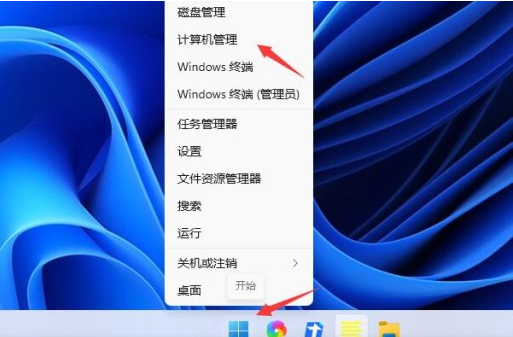
4、然后依次进入“任务计划程序”-“任务计划程序库”-“Microsoft”-“Windows”。
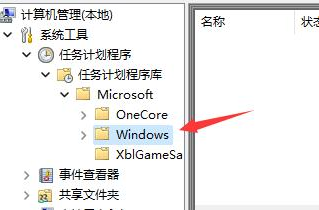
5、接着在其中找到“textservicesframework”,单击点开。
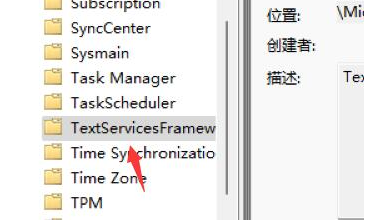
6、然后在右侧找到图示程序,右键选中它,点击“运行”即可。
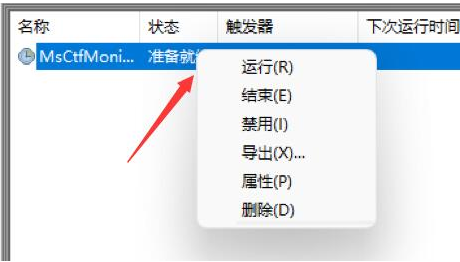
![微软新系统win11发布了吗[多图]](https://img.jiaochengzhijia.com/uploadfile/2022/1224/20221224204853627.png@crop@160x90.png)
![参加win11内测的方法[多图]](https://img.jiaochengzhijia.com/uploadfile/2022/1224/20221224102452534.png@crop@160x90.png)
![怎么安装正版win11[多图]](https://img.jiaochengzhijia.com/uploadfile/2022/1223/20221223200051981.jpg@crop@160x90.jpg)
![3代酷睿装win11教程[多图]](https://img.jiaochengzhijia.com/uploadfile/2022/1222/20221222231250862.png@crop@160x90.png)
![win11release preview是什么 win11release preview频道详细介绍[多图]](https://img.jiaochengzhijia.com/uploadfile/2021/0817/20210817235150335.jpg@crop@160x90.jpg)
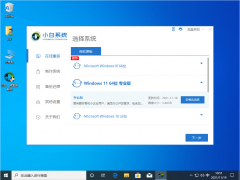
![笔记本怎么重装系统win11教程[多图]](https://img.jiaochengzhijia.com/uploadfile/2022/1001/20221001113708534.png@crop@240x180.png)
![gtx1660super怎么样 GTX1660Super显卡详细性能评测[多图]](https://img.jiaochengzhijia.com/uploadfile/2021/0927/20210927235108953.jpg@crop@240x180.jpg)
![新电脑怎么装系统win11[多图]](https://img.jiaochengzhijia.com/uploadfile/2022/0929/20220929231306427.png@crop@240x180.png)